1. Обзор
ASP.NET Core — это новая кроссплатформенная платформа с открытым исходным кодом для создания современных облачных и подключенных к Интернету приложений с использованием языка программирования C#.
Google Cloud Shell — это инструмент командной строки на основе браузера для доступа к ресурсам Google Cloud Platform. Cloud Shell позволяет очень легко управлять проектами и ресурсами консоли Cloud Platform без необходимости установки Google Cloud SDK и других инструментов в вашей системе. Благодаря Cloud Shell команда Cloud SDK gcloud и другие утилиты, такие как инструменты интерфейса командной строки .NET Core, всегда доступны, когда они вам нужны.
В этой лабораторной работе вы узнаете, как создать и запустить приложение ASP.NET Core из Google Cloud Shell, не выходя из браузера.
Что вы узнаете
- Google Cloud Shell
- Основы ASP.NET Core
- Как создать простое приложение ASP.NET Core внутри Google Cloud Shell
- Как запустить приложение ASP.NET Core из Google Cloud Shell
Что вам понадобится
Как вы будете использовать этот урок?
Как бы вы оценили свой опыт работы с Google Cloud Platform?
2. Настройка и требования
Самостоятельная настройка среды
Если у вас еще нет учетной записи Google (Gmail или GSuite), вам необходимо ее создать . Затем войдите в консоль Google Cloud Platform ( console.cloud.google.com ) и создайте новый проект:
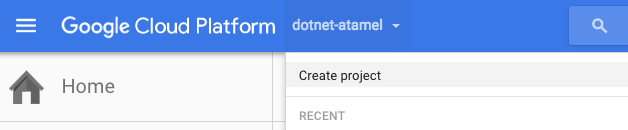

Запомните идентификатор проекта — уникальное имя для всех проектов Google Cloud Platform. Позже в этой лаборатории он будет называться PROJECT_ID .
Далее вам необходимо включить выставление счетов в Google Cloud Console, чтобы использовать ресурсы Google Cloud Platform.
Запустить Cloud Shell
Google Cloud Shell — это инструмент командной строки на основе браузера для доступа к ресурсам Google Cloud Platform. Cloud Shell позволяет очень легко управлять проектами и ресурсами консоли Cloud Platform без необходимости установки Google Cloud SDK и других инструментов в вашей системе. Благодаря Cloud Shell команда Cloud SDK gcloud и другие утилиты, такие как инструменты интерфейса командной строки .NET Core, всегда доступны, когда они вам нужны.
Чтобы начать:
- Посетите консоль Google Cloud Platform.
- Нажмите значок «Активировать Google Cloud Shell» в правом верхнем углу панели заголовка.

Сеанс Cloud Shell открывается в новом фрейме в нижней части консоли и отображает приглашение командной строки. Это может занять несколько секунд, поскольку Cloud Shell запускает виртуальную машину.

Подождите, пока не появится приглашение $.
3. Понимание ядра ASP.NET
ASP.NET Core — это значительная модернизация традиционной платформы ASP.NET, предназначенной только для Windows. Вы можете разрабатывать и запускать кроссплатформенные приложения ASP.NET Core на Windows, Mac и Linux.
ASP.NET Core поставляется с интерфейсом командной строки (CLI) .NET Core — новой базовой кроссплатформенной цепочкой инструментов для разработки приложений .NET Core. Эта цепочка инструментов уже установлена в Google Cloud Shell.
В следующем разделе мы используем интерфейс командной строки .NET Core для создания нашего первого приложения ASP.NET Core.
4. Создайте приложение ASP.NET Core в Cloud Shell.
В командной строке Cloud Shell вы можете убедиться, что инструмент командной строки dotnet уже установлен, проверив его версию. Это должно вывести версию установленного инструмента командной строки dotnet:
dotnet --version
Затем создайте новый скелет веб-приложения ASP.NET Core.
dotnet new mvc -o HelloWorldAspNetCore
Это должно создать проект и восстановить его зависимости. Вы должны увидеть сообщение, подобное приведенному ниже.
Restore completed in 11.44 sec for HelloWorldAspNetCore.csproj.
Restore succeeded.
5. Запустите приложение ASP.NET Core.
Мы почти готовы запустить наше приложение. Перейдите в папку приложения.
cd HelloWorldAspNetCore
Наконец, запустите приложение.
dotnet run --urls=http://localhost:8080
Приложение начинает прослушивать порт 8080.
Hosting environment: Production
Content root path: /home/atameldev/HelloWorldAspNetCore
Now listening on: http://[::]:8080
Application started. Press Ctrl+C to shut down.
Чтобы убедиться, что приложение работает, нажмите кнопку веб-предварительного просмотра в правом верхнем углу и выберите «Просмотр на порту 8080».
Вы увидите веб-страницу ASP.NET Core по умолчанию:
Убедившись, что приложение запущено, нажмите Ctrl+C, чтобы закрыть приложение.
6. Поздравляем!
Там! Вы только что создали и запустили приложение ASP.NET Core из Cloud Shell, ни разу не выходя из браузера. Но это еще не все, что вы можете сделать. Вы можете взять только что созданное приложение ASP.NET Core, поместить его в контейнер с помощью Docker и развернуть в Google App Engine. Или вы можете позволить Kubernetes управлять всем этим за вас в Google Container Engine.
Что мы рассмотрели
- Google Cloud Shell
- Основы ASP.NET Core
- Как создать простое приложение ASP.NET Core внутри Google Cloud Shell
- Как редактировать приложение ASP.NET Core с помощью Eclipse Orion
- Как запустить приложение ASP.NET Core из Google Cloud Shell
Следующие шаги
- Разверните приложение ASP.NET Core в лаборатории кода App Engine .
- Узнайте больше о Windows в Google Cloud Platform .
- Узнайте больше о .NET на Google Cloud Platform .
- Узнайте больше о SQL Server на Google Cloud Platform .
- Узнайте больше об облачных инструментах для Visual Studio .
- Узнайте больше об облачных инструментах для PowerShell .

